电脑c盘怎么清理?电脑c盘清理的方法
电脑c盘怎么清理
在日常使用电脑的过程中,不少用户会遇到电脑出现一些异常状况,比如运行速度突然变慢、频繁卡顿、莫名弹出一些奇怪的窗口或者提示等,这时候往往就会怀疑电脑是不是中病毒了。很多时候,这些问题未必就是病毒导致的,先尝试清理c盘,可能是垃圾文件占用过多。

1、下载并安装Windows系统工具到你的电脑。然后打开工具,点击“C盘瘦身”,选择“全面扫描”。
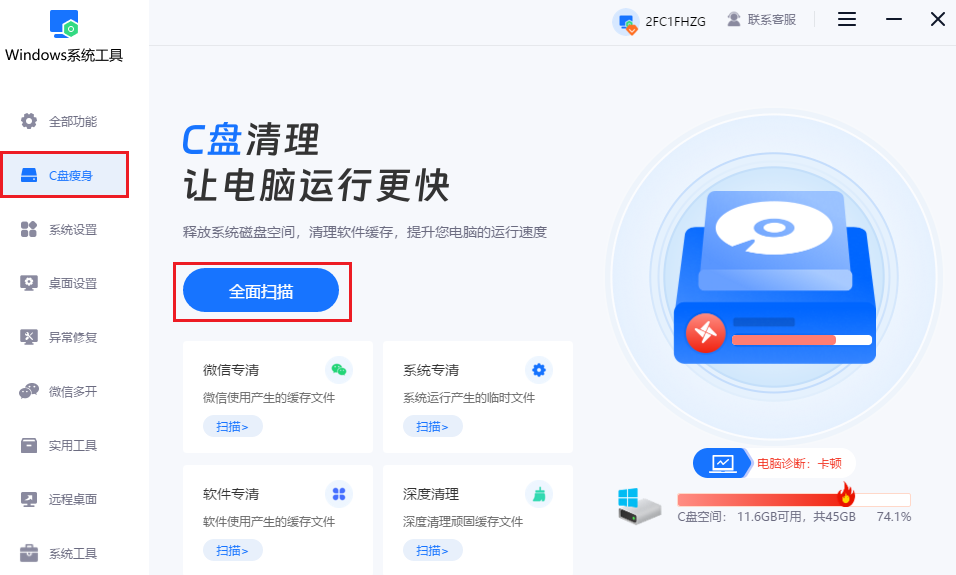
2、工具会自动开始扫描你C盘中的所有文件,这个过程通常不会花费很长的时间,请耐心等待。
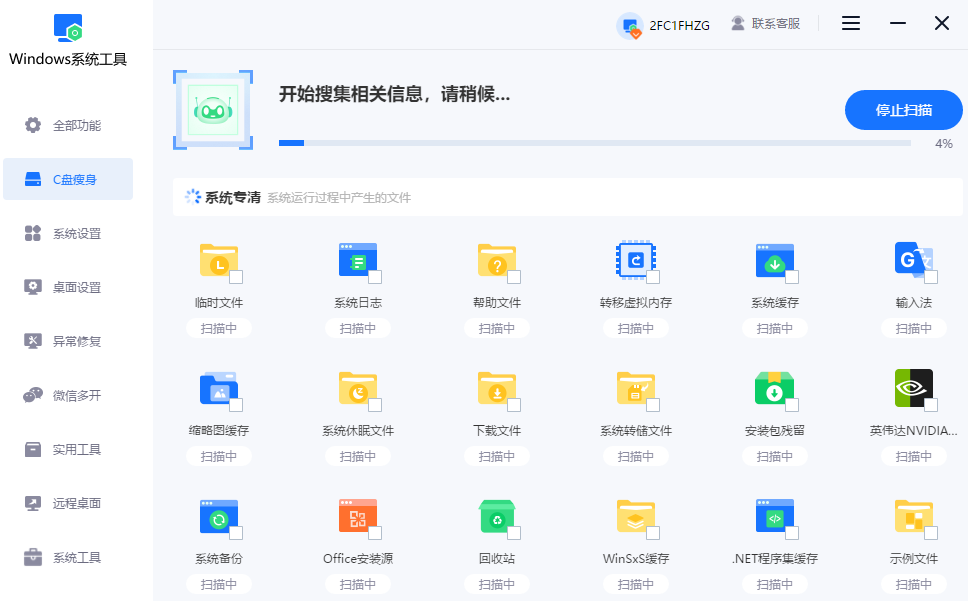
3、当扫描完成后,该工具会进行基础的清理操作,只需要点击“一键清理”即可。放心,这个操作只是清理缓存文件,不会触及任何重要文件。
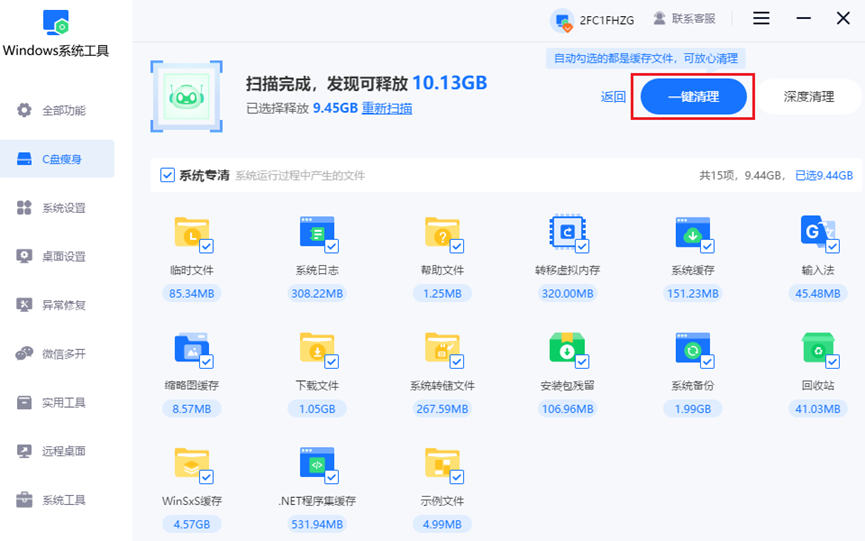
4、如果你还想清理更多垃圾的话,那就选择“深度清理”吧。
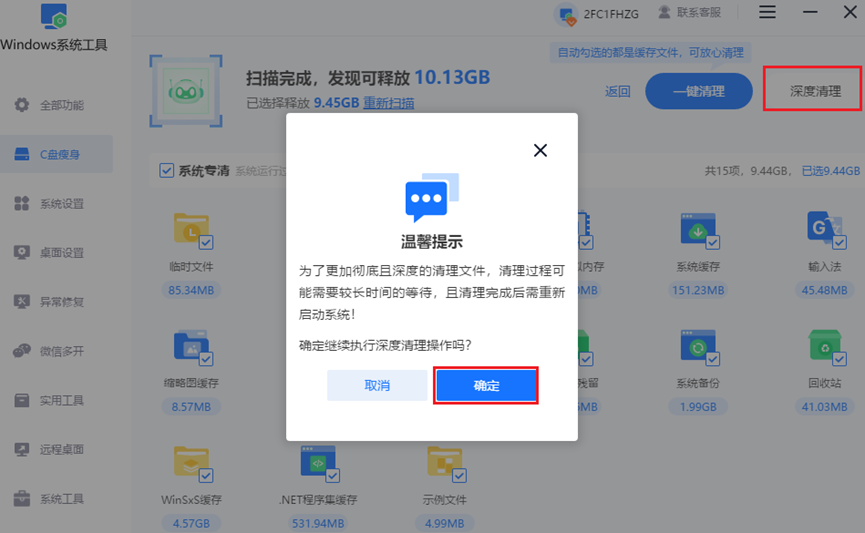
1、在电脑的搜索框中输入“控制面板”,然后点击搜索结果以打开控制面板。

2、控制面板中,找到并点击“程序和功能”选项。
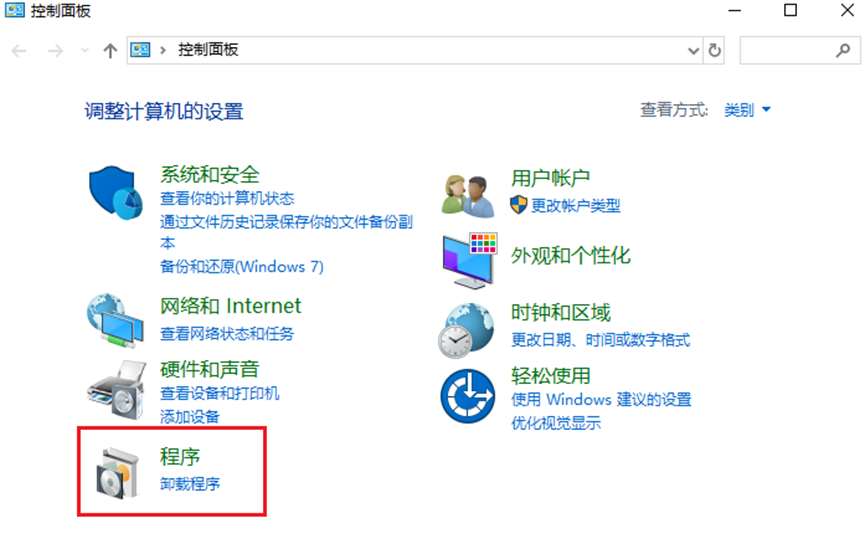
3、在弹出的程序列表里,挑选那些平时不常用的软件,接着点击该软件对应的“卸载”按钮。

方法三:关闭系统特效
1、在电脑桌面的空白区域单击鼠标右键,随后从弹出的菜单中选择“个性化”选项。
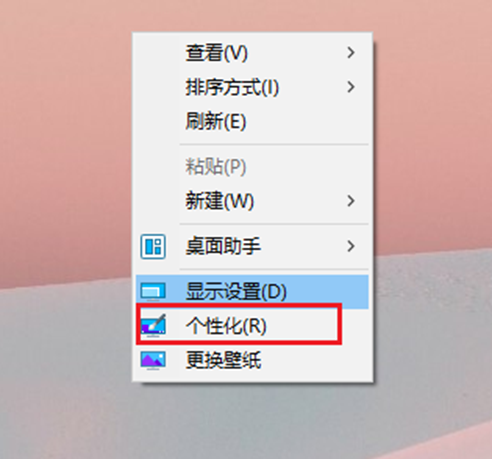
2、进入个性化设置界面后,点击“窗口颜色”这一项,接着在该页面底部找到名为“启用透明效果”的选项,并将其前面的勾选取消掉。
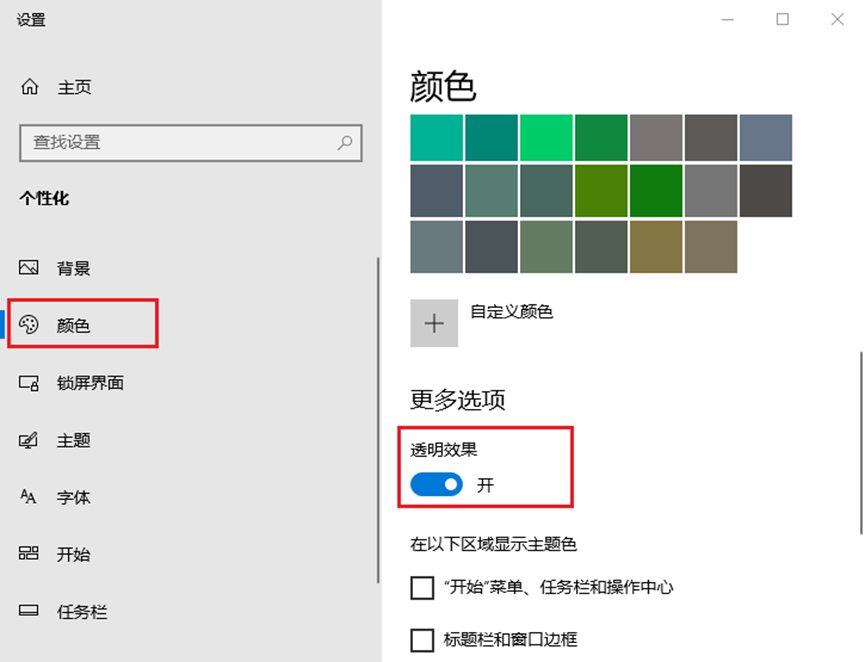
3、最后,点击“保存修改”按钮,使设置生效即可。
四、注意事项
在进行C盘清理操作之前,建议先备份重要数据,以防误删重要文件导致数据丢失。
以上是,电脑c盘清理的方法。c盘作为电脑系统的核心盘符,存储着众多重要系统文件以及各类软件的默认安装路径,时间一长,就容易堆积许多临时文件、缓存文件以及不再使用的程序残留等。当怀疑怀疑电脑中病毒,不妨先试着清理一下C盘。
本文为https://www.it7t.com原创内容,未经授权禁止任何形式的转载、摘编或镜像复制。
分享:
分享至微信朋友圈

扫码关注
公众号
分享至微信朋友圈

相关文章
查看更多真正清理c盘工具-c盘清理工具推荐
真正清理c盘工具?提到c盘清理,很多人都说“我也清理过啊,怎么还是满”。说实话,这种情况太常见了。不是你没清,而是清得不够彻底。表面上删了点缓存、临时文件,看着腾出几个G,用不了多久又红了,问题其实一直没解决。[详情]
清理c盘缓存工具-c盘清理工具推荐
清理c盘缓存工具?说到清理c盘缓存,很多人其实是又需要、又犹豫。一方面,c盘空间越来越少,电脑明显开始变慢;另一方面,又担心清理不当,把系统弄出问题。结果就是一直拖着,能用就用。但是呢,后面软件都下载不了,[详情]
专业c盘清理工具-c盘清理工具推荐
专业c盘清理工具?用Windows的各位,对c盘变红一点都不陌生吧!很多人清理c盘时容易走两个极端:要么什么都不敢动,生怕删错文件;要么全清,看到文件夹就想删,结果系统反而出问题。真正“专业”的清理方式,其实并不是乱删文件[详情]
windows清理c盘的工具-c盘清理工具分享
windows清理c盘的工具?桌面没多少文件,下载文件夹也不大,甚至连回收站都清空了,为什么c盘的空间还是没少?这种情况其实特别典型,很多人都会遇到,看着好像没存什么东西,但c盘就是爆红了。这种情况,[详情]
win7怎样清理c盘空间?c盘清理空间的正确办法
许多Windows 7用户都会遇到一个常见问题:C盘空间越来越小,甚至出现“爆满飘红”的警告,导致系统运行缓慢、软件无法安装或更新失败。对于不太熟悉电脑操作的小白用户来说,手动清理系统垃圾既繁琐又容易误删重要数据。[详情]
相关问答
查看更多c盘清理哪些文件可以删除
比如临时文件,对系统没啥用。同时按下 Win+R,输入 %temp%,回车后会打开一个文件夹,里面全是临时文件,直接全选删掉就行。删了也不会影响电脑正常运行,可以放心。[详情]
c盘清理后空间反而小了
这毛病常见得很。我之前用CCleaner清C盘,清理完空间反而小,结果发现是Windows自动创建了还原点占地方。你去‘系统属性’里看看还原设置,把多余的还原点删掉就行。另外,别乱删系统文件啊,容易出问题,用自带的磁盘清理工具更稳当。[详情]
windows优化大师好用吗
千万别装!点了全面优化,重启后打印机驱动没了!客服让我重装系统...清理功能360清理大师和本站的windows系统工具【it7t.com】不比它强?而且这货喜欢改浏览器首页,卸了三次才弄干净!优化?它先优化下自己弹窗吧![详情]
